
Talaan ng mga Nilalaman:
- May -akda John Day [email protected].
- Public 2024-01-30 13:11.
- Huling binago 2025-01-23 15:13.

Ang pagkontrol sa isang LED ay madali sa anumang microcontroller na iyong pinili, ngunit ang pagkontrol ng LED nang wireless sa browser ng iyong mobile phone on the go ay talagang cool at masaya. Sa totoo lang ito ay isang proyekto na ng IoT, dahil maaari mong gamitin ang parehong server upang makontrol ang mga bagay maliban sa LED, halimbawa, speaker, lampara, bentilador, cooler ng tubig, atbp.
Mga gamit
- Ameba x 1
- Breadboard x 1
- LED x 1
- 1KΩ Resistor x 1
Hakbang 1: Pag-setup ng Hardware

Sa halimbawang ito, kumokonekta kami
Ameba sa WiFi at gamitin ang Ameba bilang server, maaaring kontrolin ng gumagamit ang LED on / off sa pamamagitan ng isang webpage.
Una, ikonekta ang Ameba sa LED.
Sa isang LED, ang mas mahabang pin ay ang positibong poste, at ang mas maikling pin ay ang negatibong poste. Kaya ikinonekta namin ang mas maikling pin sa GND (V = 0), at ikonekta ang mas mahabang pin sa D13. Bilang karagdagan, upang maiwasan ang kasalukuyang kuryente ay lumampas sa pagpapaubaya ng LED at nagsasanhi ng pinsala, kumonekta kami ng isang paglaban sa positibong poste.
Hakbang 2: Pag-setup ng Software


Una at pinakamahalaga, dapat nating tiyakin na na-install na ang package ng ameba board. Kung hindi, maaari naming kopyahin ang link sa ibaba sa iyong "mga karagdagang board manager URL" na mas gusto, at mai-install ito gamit ang board manager, github.com/ambiot/amb1_arduino/raw/master/…
Pagkatapos buksan ang "File" -> "Mga Halimbawa" -> "AmebaWiFi" -> "SimpleWebServerWiFi"
Sa sample code, baguhin ang naka-highlight na snippet sa kaukulang impormasyon.
I-upload ang code, at pindutin ang pindutan ng pag-reset sa Ameba.
Hakbang 3: HTTP Server
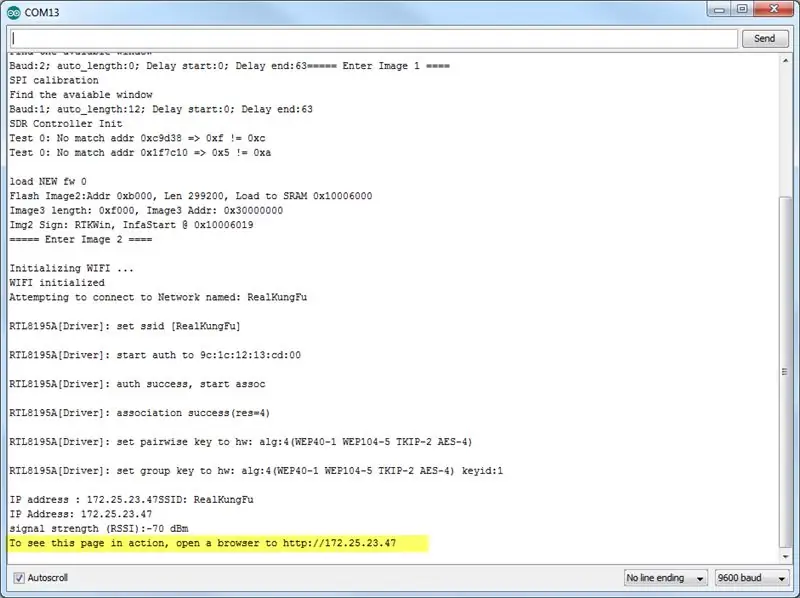
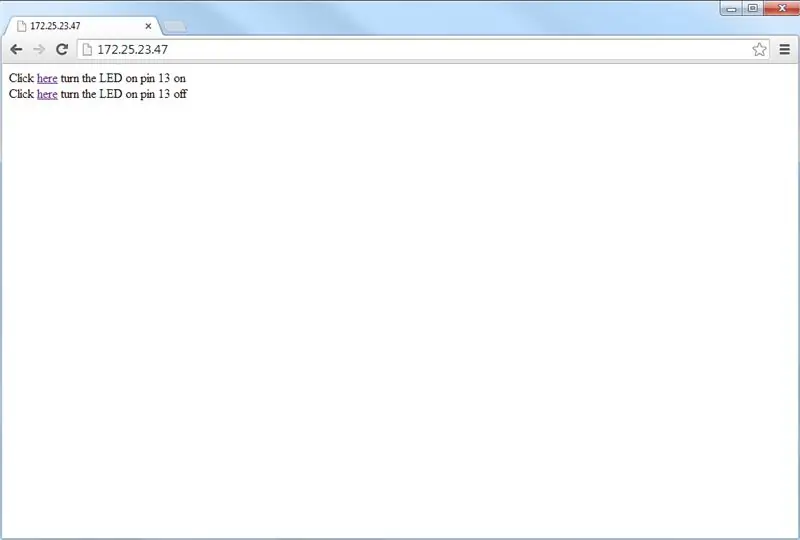
Kapag naitatag ang koneksyon, makikita mo ang mensahe na "Upang makita ang pahinang ito sa pagkilos, buksan ang isang browser sa https://xxx.xxx.xxx.xxx" sa arduino IDE, tulad ng ipinakita sa pigura 1 sa itaas:
Susunod, buksan ang browser ng isang computer o isang smart phone sa ilalim ng parehong WiFi domain, ipasok ang address sa mensahe. Sa kasong ito, gumagamit kami ng isang web browser sa isang PC.
Ngayon ay nakakakita kami ng dalawang linya sa browser tulad ng figure 2 sa itaas. Maaari na nating makontrol ang LED upang i-on o i-off ito anumang oras!
Maglibang sa proyektong ito at panatilihin ang pag-coding!
Inirerekumendang:
Whist na kontroladong robot: 20 mga hakbang (na may mga larawan)

Whisted Controlled Robot: Ang robot na ito ay ganap na ginagabayan saanman ng sipol, katulad ng " Golden Sonic Toy " ginawa noong 1957. Nang nakabukas, ang robot ay gumagalaw sa direksyon na ipinahiwatig ng iluminadong arrow sa mekanismo ng front drive wheel. Kapag ang sipol
Kontroladong Arduino ng DIY Coffee Roaster: 13 Mga Hakbang (na may Mga Larawan)

Kontroladong Arduino ng DIY Coffee Roaster: Sa Instructable na ito, titingnan namin ang pagbabago ng isang hot-air popcorn machine upang gawing isang ganap na awtomatikong at kontrolado ng temperatura sa bahay na roaster ng kape. Ang litson ng kape sa bahay ay nakakagulat na simple, at kahit na isang bagay na pangunahing bilang isang Pagprito
Kontroladong Wi-Fi Robot Gamit ang Wemos D1 ESP8266, Arduino IDE at Blynk App: 11 Mga Hakbang (na may Mga Larawan)

Kontroladong Wi-Fi Robot Gamit ang Wemos D1 ESP8266, Arduino IDE at Blynk App: Sa tutorial na ito ipinapakita ko sa iyo kung paano gumawa ng isang Wi-Fi na kinokontrol na robotic tank na kinokontrol mula sa isang smartphone gamit ang Blynk App. Sa proyektong ito isang ESP8266 Wemos D1 board ang ginamit, ngunit ang ibang mga modelo ng plate ay maaari ding magamit (NodeMCU, Firebeetle, atbp.), At ang pr
Kontroladong Wi-fi FPV Rover Robot (kasama ang Arduino, ESP8266 at Stepper Motors): 11 Mga Hakbang (na may Mga Larawan)

Kinokontrol ng Wi-fi FPV Rover Robot (kasama ang Arduino, ESP8266 at Stepper Motors): Ipinapakita ng itinuturo na ito kung paano mag-disenyo ng malayuang kontroladong two-wheeled robotic rover sa isang wi-fi network, gamit ang isang Arduino Uno na konektado sa isang module na Wi-fi ng ESP8266 at dalawang stepper motor. Ang robot ay maaaring makontrol mula sa isang ordinaryong browser sa internet
Wi-Servo: Kontroladong Wi-fi Browser Mga Servomotor (kasama ang Arduino + ESP8266): 5 Mga Hakbang

Wi-Servo: Wi-fi Browser Controlled Servomotors (kasama ang Arduino + ESP8266): Ipinapakita ng itinuturo na ito kung paano kontrolin ang ilang mga servomotor nang malayuan sa isang wi-fi network, gamit ang isang ordinaryong internet browser (halimbawa, ang Firefox). Maaari itong magamit sa maraming mga application: mga laruan, robot, drone, camera pan / ikiling, atbp. Ang mga motor ay
